Fix: Agentaktivering Runtime_15831 Høy CPU og minneforbruk
Miscellanea / / August 04, 2021
Annonser
Det ser ut som at Service Host: Agent Activation Runtime bruker høyere CPU-bruk hvis lyddriveren er ødelagt eller lydtjenesten er i feiltilstand. Mens en feil konfigurasjon av Cortana-tjenesten også kan utløse slike problemer uventet. Hvis du også står overfor problemet med agentaktivering Runtime_15831 høy CPU og minneforbruk, kan du sjekke denne veiledningen for å fikse det.
Når systemressursene blir mye brukt av den aktuelle oppgaven, din Windows datamaskinen blir treg. Når brukere åpner Oppgavebehandling, tar alltid tjenestelever: Agentaktivering Runtime en ledelse når det gjelder bruk av CPU og minne. Selv om noen ganger en normal omstart av systemet kan løse et slikt problem, er det noen løsninger som er nevnt nedenfor.
Sideinnhold
-
1 Fix: Agentaktivering Runtime_15831 Høy CPU og minneforbruk
- 1.1 1. Aktiver lydtjenesten på nytt
- 1.2 2. Logg av Cortana
- 1.3 3. Deaktiver Cortana
- 1.4 4. Installer lyddriveren på nytt
- 1.5 5. Deaktiver Runtime Service for agentaktivering
- 1.6 6. Juster Windows-registernøkkel
Fix: Agentaktivering Runtime_15831 Høy CPU og minneforbruk
Noen av brukerne har nevnt at en enkel omstart kan løse problemet. Mens noen uheldige brukere sier at problemet vedvarer, er det ikke bra. Så uten å kaste bort mer tid, kan du følge alle mulige metoder nedenfor.
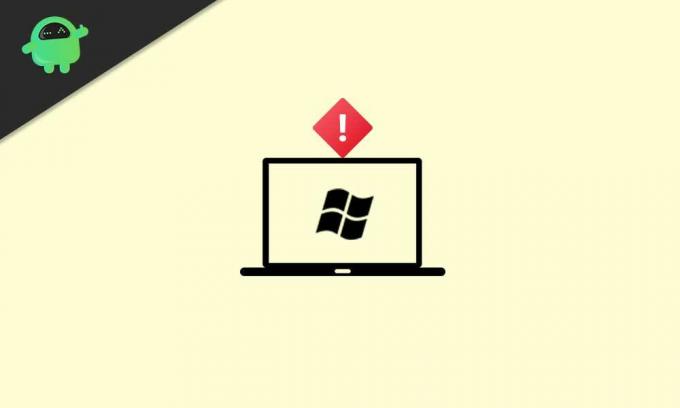
Annonser
1. Aktiver lydtjenesten på nytt
Agentaktivering Runtime-tjeneste kan oppstå på grunn av bruk av høyere systemressurser på Windows 10. Hvis du i tilfelle deaktiverer lydtjenesten og aktiverer den på nytt på systemet ditt, er sjansen stor nok til at du kanskje kan fikse agentaktivering Runtime_15831 høyt CPU- og minneforbruk utgave.
- Klikk på Startmeny > Type cmd.
- Høyreklikk på Ledeteksten fra søkeresultatet.
- Å velge Kjør som administrator > Hvis du blir bedt om det av UAC, klikker du på Ja å fortsette.
- Sørg for å skrive inn følgende kommando og trykke Tast inn for å stoppe lydtjenesten:
nettstopp audiosrv
- Når du er ferdig, må du aktivere lydtjenesten igjen ved å utføre kommandoen nedenfor:
netto start audiosrv
- Lukk ledetekstvinduet og start datamaskinen på nytt for å bruke endringene.
2. Logg av Cortana
Microsoft Cortana Voice Assistance-tjeneste for Windows 10 kan også utløse problemet med Agent Activation Runtime hvis Cortana blir tilfeldig oppringt av Agent Activation-tjenesten. Hvis du kan logge av Cortana og deretter deaktivere den, kan du løse problemet enkelt.
- Klikk på Startmeny > Type Cortana. [Du kan også klikke på Cortana fra oppgavelinjen]
- Klikk for å åpne den> Gå til tre horisontale stenger (Meny).
- Å velge Logg ut > Bekreft det.

- Nå, Høyreklikk på Oppgavelinje > Klikk for å Fjern merketVis Cortana-knappen fra listen.
- Du kan starte datamaskinen på nytt en gang for å se etter problemet.
3. Deaktiver Cortana
I tilfelle problemet med agentaktivering Runtime_15831 fremdeles vises for deg, må du følge trinnene nedenfor for å deaktivere Cortana.
- trykk Windows + X tastene for å åpne Hurtigstart-meny.
- Klikk på Oppgavebehandling > Gå til Oppstart fanen.
- Å velge Cortana fra listen> Klikk på Deaktiver.
- Klikk nå på Startmeny > Type Cortana.

Annonser
- Gå til Appinnstillinger > Slå av Cortana fra Kjører ved pålogging alternativ.
- Sørg for å starte datamaskinen på nytt for å bruke endringene.
- Til slutt bør du være i stand til å løse problemet med agentaktivering Runtime_15831 høy CPU og minneforbruk.
4. Installer lyddriveren på nytt
Ettersom det spesielle problemet sannsynligvis forårsaker på grunn av ødelagt eller manglende lyddriver på Windows-systemet. Hvis du også føler det samme, må du prøve å installere lyddriveren på nytt riktig. Å gjøre dette:
- Gå til den respektive produsentens nettsted og last ned den nyeste lyddriverfilen på datamaskinen din.
- Trykk nå Windows + X tastene for å åpne Hurtigstart-meny.
- Å velge Enhetsbehandling fra listen> Dobbeltklikk på Lyd-, video- og spillkontrollere.
- Høyreklikk på lydenheten> Velg Avinstaller enheten.
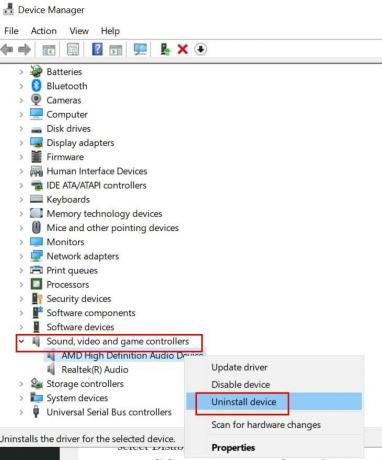
- Sørg for å muliggjøre de Slett driverprogramvaren for denne enheten avkrysningsruten.
- Klikk deretter på Avinstaller igjen for å fullføre prosessen.
- Deretter installerer du den nedlastede nyeste lyddriverfilen.
- Start datamaskinen på nytt for å bruke endringer for å se etter problemet.
5. Deaktiver Runtime Service for agentaktivering
Det kan også være mulig at Agent Activation Runtime-tjenesten sitter fast i operasjonen på en eller annen måte og forårsaker et slikt problem. Du bør deaktivere tjenesten manuelt for å løse problemet.
- trykk Windows + R. tastene for å åpne Løpe dialogboks.
- Skriv nå services.msc og slå Tast inn å åpne Tjenester.
- Hvis du blir bedt om det av UAC, klikker du på Ja for å tillate tillatelsen.
- Finn Agentaktivering Runtime tjeneste fra listen.
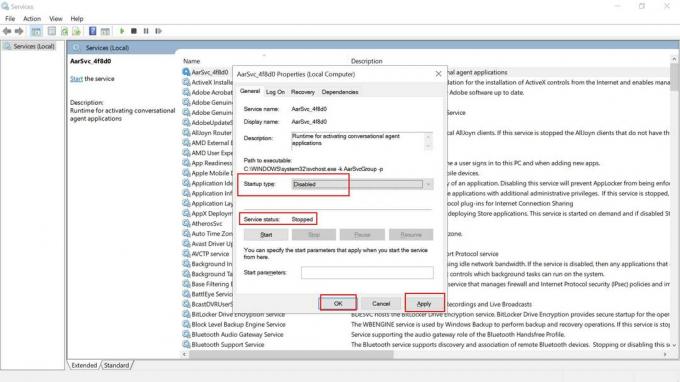
Annonser
- Dobbeltklikk på den for å åpne eiendomsgrensesnittet.
- Velg her Funksjonshemmet fra Oppstartstype. [Hvis tjenesten allerede er stoppet, må du velge Deaktivert og klikke på Bruk]
- Klikk deretter på Stoppe for å sette en pause i tjenesten.
- Klikk på Søke om for å lagre endringer> Velg OK og start datamaskinen på nytt for å kontrollere om problemet med agentaktivering Runtime_15831 høy CPU og minneforbruk er løst eller ikke.
6. Juster Windows-registernøkkel
Hvis ingen av metodene fungerte for deg, kan du prøve å redigere Windows-registernøklene ved å følge trinnene nedenfor for å løse problemet.
Merk: Hvis du ikke er sikker på hva du gjør, kan du opprette et systemgjenopprettingspunkt og deretter utføre trinnene nedenfor.
- Først og fremst må du sørge for at du allerede har deaktivert Agent Activation Runtime-tjenesten fra metoden ovenfor.
- Trykk nå Windows + R. tastene for å åpne Løpe dialogboks.
- Type regedit og slå Tast inn å åpne Registerredigering.
- Hvis du blir bedt om det av UAC, kan du klikke på Ja å kjøre det som administrator.
- Gå over til følgende vei:
Datamaskin \ HKEY_LOCAL_MACHINE \ SYSTEM \ CurrentControlSet \ Services \
- Klikk for å velge AarSvc registernøkkel fra venstre rute.
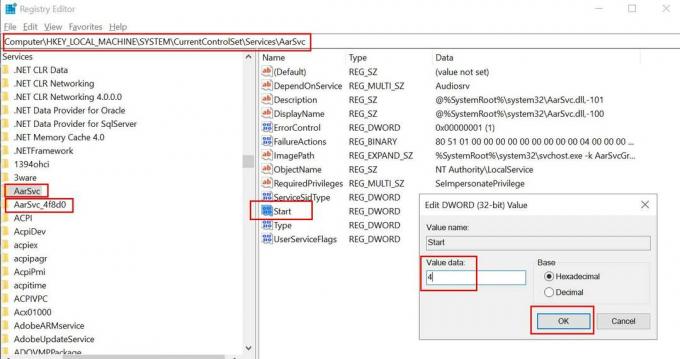
- Dobbeltklikk på Start verdi fra høyre rute.
- Sørg for å endre verdi til 4 og lukk dialogboksen.
- Å velge AarSvc_XXXXX registernøkkel fra venstre rute.
- En gang til Dobbeltklikk på Start verdi fra høyre rute.
- Endre verdi til 4 og lukk registerredigeringsvinduet.
- Til slutt starter du datamaskinen på nytt for å se etter problemet.
Det er det, gutter. Vi antar at denne guiden var nyttig for deg. For ytterligere spørsmål kan du kommentere nedenfor.
Annonser Windows er det mest populære operativsystemet ikke bare for GUI, men også for allsidighet...
Annonser Sist oppdatert 4. januar 2021 kl 22:08 Får du også feil som FFMPEG.dll er...
Annonser En av de vanligste feilene folk opplever i Windows er den blå skjermen for død.

![Liste over beste tilpassede ROM for Fairphone 3 [Oppdatert]](/f/e596d6922dd57ae9c87d88f5cfa17369.jpg?width=288&height=384)

